Oglas
 Ali je v teh hudih dneh, ko se zdi, da vse temelji na oblaku, še kaj prostora za nizko namiznega upravitelja beležk? Mislim, da obstaja, in v teh letih smo jih pokrivali kar nekaj - WikiPad Shranite svoje misli, ideje, zapiske, ToDo-jeve itd. na WikiPadu Preberi več , Zim Shranite svoje misli, ideje, zapiske, ToDo-jeve itd. na WikiPadu Preberi več in v zadnjem času ResophNotes Upokojite beležko! Organizirajte vse svoje raztresene opombe lepo na ResophNotes [Windows]Preizkušanje aplikacij za zapisovanje je malo obsedeno. Opravite lahko z najpreprostejšimi, vendar ne morete pogledati naslednjega, ki prispe s povezavo za prenos. Če ... Preberi več . Danes je čas za ogled starodobnika - brezplačnega prenosnega pripomočka Treepad Lite.
Ali je v teh hudih dneh, ko se zdi, da vse temelji na oblaku, še kaj prostora za nizko namiznega upravitelja beležk? Mislim, da obstaja, in v teh letih smo jih pokrivali kar nekaj - WikiPad Shranite svoje misli, ideje, zapiske, ToDo-jeve itd. na WikiPadu Preberi več , Zim Shranite svoje misli, ideje, zapiske, ToDo-jeve itd. na WikiPadu Preberi več in v zadnjem času ResophNotes Upokojite beležko! Organizirajte vse svoje raztresene opombe lepo na ResophNotes [Windows]Preizkušanje aplikacij za zapisovanje je malo obsedeno. Opravite lahko z najpreprostejšimi, vendar ne morete pogledati naslednjega, ki prispe s povezavo za prenos. Če ... Preberi več . Danes je čas za ogled starodobnika - brezplačnega prenosnega pripomočka Treepad Lite.
To je klasika, vendar je zadnjo posodobitev prejela leta 2009. Je to zato, ker je razvijalci izgubil zanimanje ali ker se pri različici 4.3 to šteje kot »storjeno«? Preberite si za celoten pregled in se odločite. Ali je prenosni Treepad Lite primeren za vaš računalniški slog?
Drobne, brezplačne in prenosne - Kaj ni všeč?
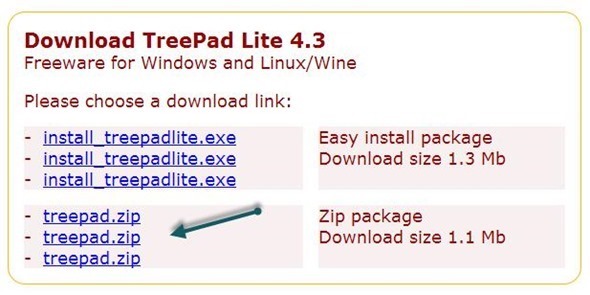
To je posnetek zaslona s Treepadove strani za prenos, na katerem je prikazano, kje morate klikniti, da dobite prenosno različico. Na voljo je kot 1,3 MB MB datotek z le nekaj datotek. Izvršljivi sta samo dve datoteki - install.exe (česar trenutno očitno ne želimo, saj ga želimo uporabljati kot prenosno aplikacijo) in Treepad.exe, kar je sam program. Odprite datoteko kamor koli želite, da vaši podatki živijo (vaša mapa Dropbox bi bilo dobro mesto) in jo zaženite.
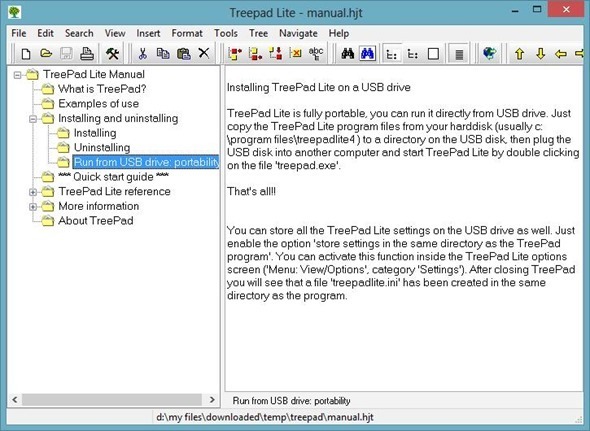
Sama aplikacija je zelo konzervativno naravnana: na levi dobite drevo, na desni pa opombe. Vsako vozlišče na drevesu je lahko povezano z njim, zapiske pa lahko gnezdiš več ravni.
One Gotcha - Prenosne nastavitve
Če imate ostre oči, ste morda na zgornjem posnetku zaslona opazili eno stvar. Treepad Lite privzeto ne shrani svojih nastavitev v programsko mapo, ampak v mapo Podatki za Windows. Če želimo uporabljati Treepad kot resnično prenosno aplikacijo, moramo prilagoditi to nastavitev. To je pod Pogled> Možnosti> TreePad> Nastavitve:
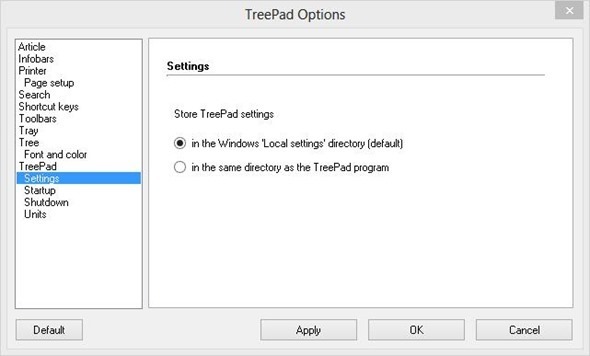
Spremenite privzeto nastavitev (prikazano zgoraj) v »v istem imeniku kot program TreePad“. Zdaj bi bil pravi čas, da prečkate ostale nastavitve in prilagodite stvari po svojih željah. Natančneje boste morda želeli klikniti do Article> Pisava in spremenite grozni privzeti MS MS Sans Serif v nekaj bolj prijaznega (recimo Calibri).
Ko enkrat pravilno nastavite

V dejanski uporabi je Treepad Lite tako preprost in brez pretiravanja. Lahko se povežete z drugimi vozlišči dreves z uporabo sintakse, kot je ta: [vozlišče: // Priročnik za TreePad Lite / Hitri vodnik] - oklepaji so podobni tradicionalni skladnji wiki povezave, vendar ni povsem enako. Opombe lahko povežete tudi z datotekami, spletnimi mesti, e-poštnimi naslovi in lokacijami FTP.
Če se vam zdi drevo moteče in se želite osredotočiti samo na trenutni članek, samo pritisnite F12, da se drevo oddalji in se znajdete v okolju, podobnem Notepadu. Če želite vrniti pogled na drevo / članek nazaj, pritisnite F10. F11, če ste radovedni, strne podokno s člankom in vas popelje v način "samo drevo", kar je lahko koristno za krmarjenje po kompleksnem drevesu.
Ne rezanje robov, vendar dobi delo
Če se ne zdim navdušen nad Treepad Lite, je to zato, ker nisem. Kljub temu pa je včasih dobro opaziti, da se stalni delovni konji po letih še vedno krepijo, tudi če niso bliskoviti in v obrazu. Če potrebujete zares preprost način, da lahko beležke v preprostem besedilu organizirate na drevesu, je Treepad Lite ena prenosna možnost, s katero lahko opravite delo.


